時間:2017-04-27 來源:互聯網 瀏覽量:
安裝win8 ghost係統時提示未分區,這時怎麼給電腦磁盤分區後安裝win8係統。下麵一起看看win8 ghost怎麼安裝分區。
win8 ghost安裝分區的方法:
1、設置開機啟動老毛桃u盤後,運行win8pe,點擊分區工具文件中的“分區神器DiskGenius”,如圖所示;
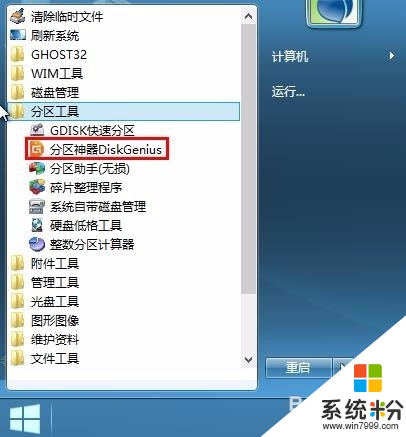
2、接著便可以看到diskgenius主界麵,如圖所示;
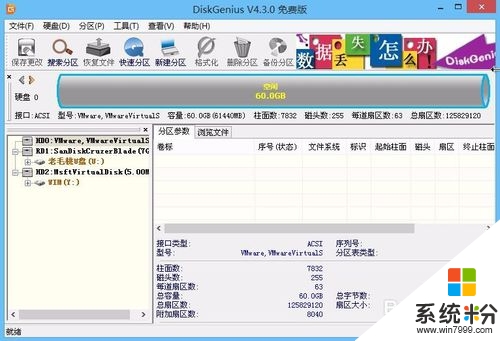
3、選擇目標磁盤,然後點擊左上角硬盤下拉列表中的“快速分區”選項,如圖所示;
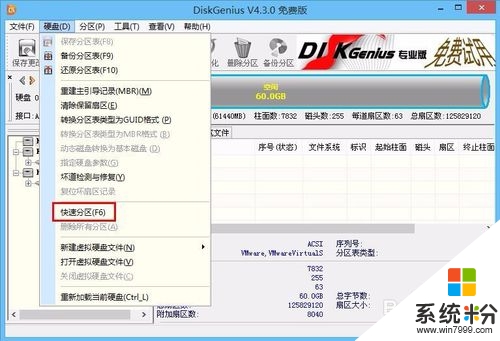
4、用戶可以根據需要設置分區數目、類型及其他參數,點擊“確定”,如圖所示;

5、格式化分區完成後,如願以償得到想要的分區列表了,如圖所示;

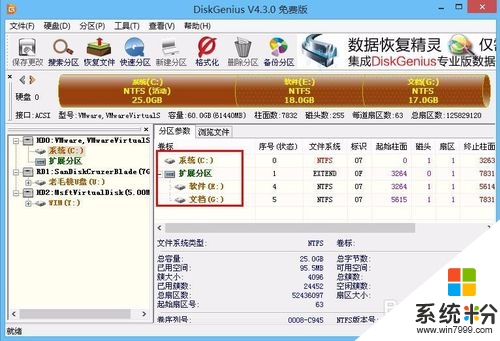
6、完成分區後,回到老毛桃win8pe界麵;
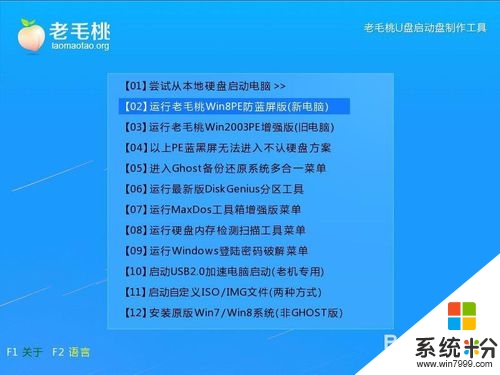
7、在老毛桃PE一鍵裝機工具界麵中,點擊“瀏覽”將win8係統添加進來,選擇c盤為係統盤,然後點擊“確定”即可,如圖所示;
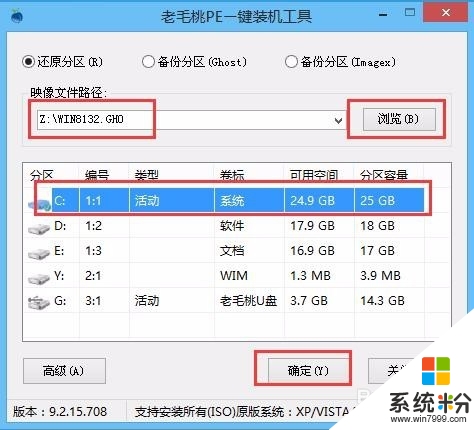
8、在提示框中,點擊“確定”進行還原操作,如圖所示;

9、隨著還原進程結束,電腦自動重啟安裝係統,如圖所示;

10、待係統安裝結束,進行一係列的基本設置,就可以使用了,如圖所示。
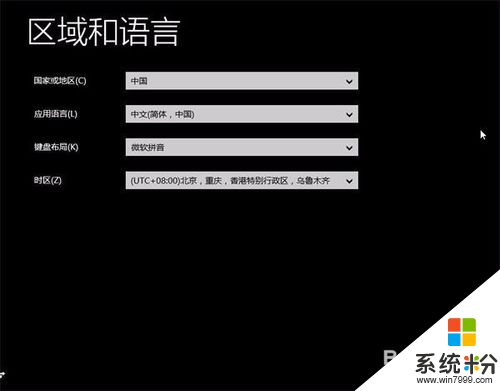
【win8 ghost怎麼安裝分區】還不知道怎麼解決這個問題的話,可以看看以上的教程。或者有其他的電腦係統下載後使用的疑問,都歡迎上係統粉官網查看。